word怎么去掉水印文字(Word去水印文字)
我们就详细聊聊几种在Word中去掉水印文字的常用办法。
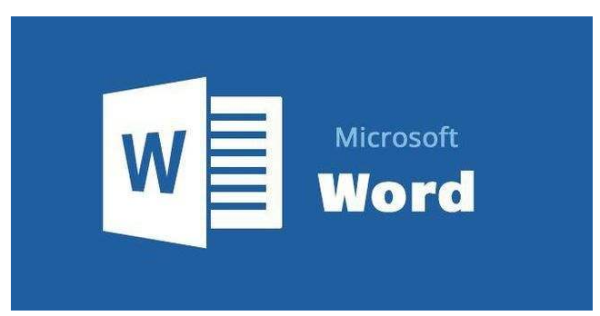
第一种是借助“页眉和页脚”功能。很多水印文字实际上是通过页眉或页脚设置添加进去的。我们打开带有水印文字的文档后,双击页面顶部处于页眉位置的区域(如果水印在页面下方,那就双击页面底部),进入页眉和页脚编辑状态。此时,你会看到页眉处有一些默认的文字或者就是咱们要去除的水印内容。选中这些水印文字,按键盘上的删除键,就能轻松将其删掉了。不过要注意,有些文档设置了保护,可能没法直接编辑页眉,这时就需要先解除限制编辑,一般可以在“审阅”选项卡里找到“限制编辑”按钮,点击它,再选择停止保护,输入正确的密码(如果有设置过的话)就可以解除限制,然后再去删除水印文字。比如一份公司内部的报告模板,页眉处印着公司名称作为水印,用这个方法就能快速去掉,让文档更简洁。
第二种方法是利用“选择性粘贴”。我们先新建一个空白的Word文档,然后在带有水印文字的原文档里,选中有水印的部分内容(可以是整页,也可以是包含水印的关键段落等)。选好后,右键单击选中的内容,在弹出菜单里选择“复制”。接着切换到新创建的空白文档中,右键点击空白处,选择“选择性粘贴”,在出现的对话框里选中“无格式文本”,点击确定。这样一来,原本带着水印文字的内容就被粘贴过来了,但水印文字通常会消失不见。打个比方,你要整理一份从网上下载的参考资料,资料里满是网站名称水印,用选择性粘贴就能得到干净文本。
第三种是“查找替换”结合字体颜色设置的方式。按下快捷键“Ctrl + H”调出“查找和替换”对话框,在“查找内容”框里输入水印文字的内容。然后,把光标移到“替换为”框里,保持其为空。点击左下角的“更多”按钮展开更多选项,找到“格式”一栏并点击,再选择“字体”选项。在弹出的“替换字体”对话框里,将字体颜色设置为白色(如果水印文字原本颜色较深就设为背景相近的颜色)。全部设置好后,点击“全部替换”,这样在文档显示中,那些水印文字视觉上就相当于被去掉了。例如一份打印出来的黑白文档,水印文字是灰色的,通过这种设置字体颜色的方式能让它隐去。
第四种是使用“文档检查器”工具。这个功能主要用于清除一些隐藏在文档里的信息,包括可能有的水印文字来源信息。我们点击“文件”选项卡,选择“信息”,再找到“检查问题”里的“检查文档”,会弹出“文档检查器”窗口。勾选需要检查的项目,比如数字水印等相关内容后,点击“检查”,稍等片刻,如果存在可以清除的相关隐藏信息,按照提示操作就能清理掉一部分与水印相关的隐患。像一些经过多次流转、合并的文档,可能存在复杂的隐藏水印关联,用它就比较合适。
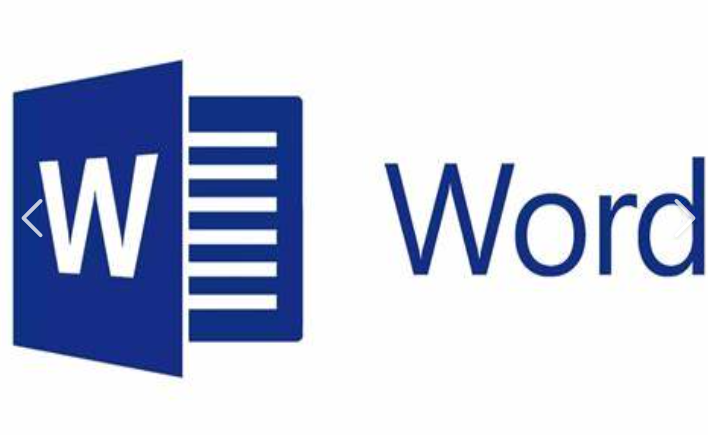
Word中去掉水印文字有多种可行的方法,我们可以根据实际情况选择合适的操作方式。无论是通过编辑页眉页脚、利用不同粘贴技巧,还是巧妙运用查找替换与格式设置,亦或是借助专门的检查工具,都能有效帮我们去除水印文字,让文档以更好的状态服务于我们的工作、学习等各种场景。





